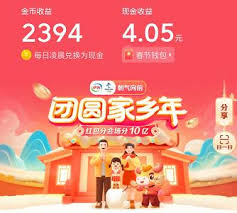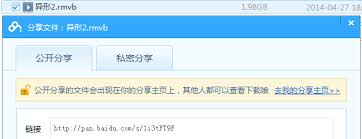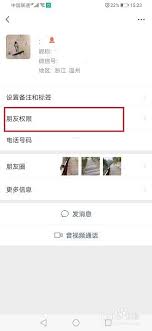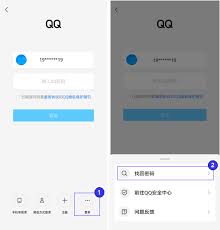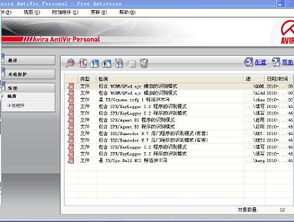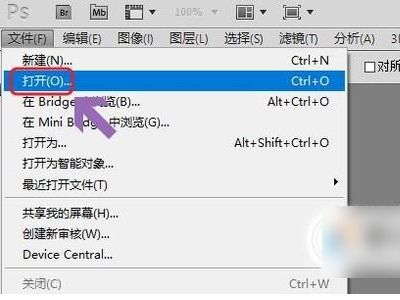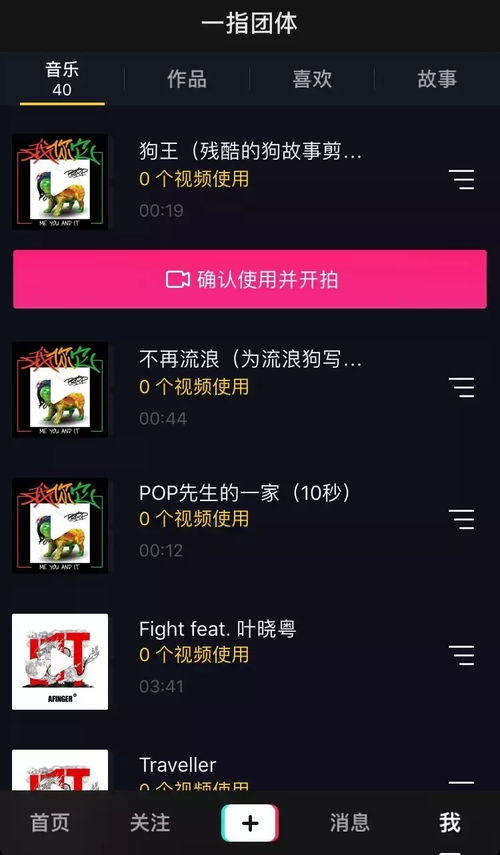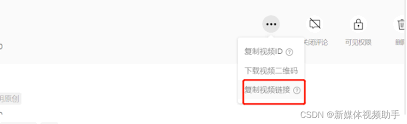在windows 10系统中,许多玩家希望能够在窗口化模式下运行游戏,以便在进行游戏的同时方便地切换其他应用程序或进行多任务处理。本文将详细介绍几种在windows 10系统中实现游戏窗口化的方法,帮助玩家轻松实现这一需求。
通过游戏内设置实现窗口化
大多数现代游戏都提供了游戏内设置选项,允许玩家调整游戏的显示模式。首先,打开你想要窗口化的游戏,并进入游戏的设置或选项菜单。在游戏设置菜单中,寻找“显示”或“图形”选项。这些选项通常包含了与游戏屏幕显示相关的各种设置,包括分辨率、图形质量以及窗口模式等。
在显示或图形设置中找到有关窗口化模式的选项,这个选项可能有不同的名称,如“窗口化模式”、“窗口模式”或“无边框窗口”。将其设置为“开启”或“启用”状态,然后保存更改并退出游戏设置。重新启动游戏后,游戏应该就会以窗口化的形式运行。
通过编辑游戏快捷方式属性实现窗口化
如果游戏内没有提供窗口化模式的选项,你可以尝试通过编辑游戏快捷方式的属性来实现窗口化。首先,确保桌面上存在游戏的快捷方式。如果桌面上没有游戏的快捷方式,可以导航到游戏的安装目录,找到游戏的可执行文件,然后创建快捷方式到桌面。
右键单击桌面上的游戏快捷方式,选择“属性”。在“属性”窗口中,切换到“快捷方式”标签页。在目标栏中,找到.exe文件名,并在其后添加参数“ window”(注意前面有一个空格)。这个参数会告诉游戏以窗口化模式启动。
此外,你还可以切换到“兼容性”标签页,选择简化的颜色模式,并设置为16位色运行,以优化某些老旧游戏的显示效果。完成设置后,点击“确定”保存更改。通过双击快捷方式启动游戏,游戏应该会以窗口化形式运行。
使用第三方工具实现窗口化
如果以上两种方法都无法实现游戏窗口化,你可以考虑使用第三方工具。这些工具可能包括通用的游戏窗口化工具,或是针对特定游戏定制的窗口化补丁。例如,d3dwindower和dwm窗口工具是两款常用的第三方窗口化工具,它们可以帮助你将不支持窗口化的游戏强制转换为窗口化模式。
在使用第三方工具之前,建议先搜索该游戏的社区论坛,看看是否有其他玩家分享的窗口化方法或mod。这可以帮助你找到更适合你游戏的窗口化解决方案。下载并安装第三方工具后,按照工具的说明进行设置,并启动游戏以验证窗口化效果。
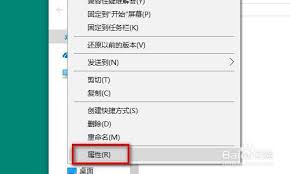
注意事项
在实现游戏窗口化的过程中,有几点需要注意:
1. 游戏兼容性:不是所有游戏都支持窗口化运行,尤其是一些较老的游戏。对于这些游戏,可能需要额外的兼容性调整或使用特定的窗口化工具。
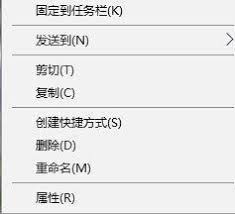
2. 硬件配置:窗口化模式下,屏幕分辨率和刷新率的变动可能会影响游戏性能。因此,需要确保你的pc硬件能够适应这种变化。
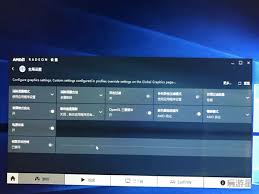
3. 保存游戏进度:在进行任何显示模式的更改前,最好先保存游戏进度,以防不测。
4. 显卡设置:有时,显卡的设置也会影响游戏是否能够顺利窗口化。例如,显卡控制面板中的“全屏缩放”等选项可能会影响窗口化效果。
通过本文介绍的方法,大多数玩家都能在windows 10系统中成功实现游戏的窗口化运行。无论是通过游戏内设置、编辑快捷方式属性还是使用第三方工具,重要的是要保证操作的安全性和游戏的稳定性。理解并运用这些方法,将进一步提升你的游戏体验,使得娱乐与多任务操作更为便捷。